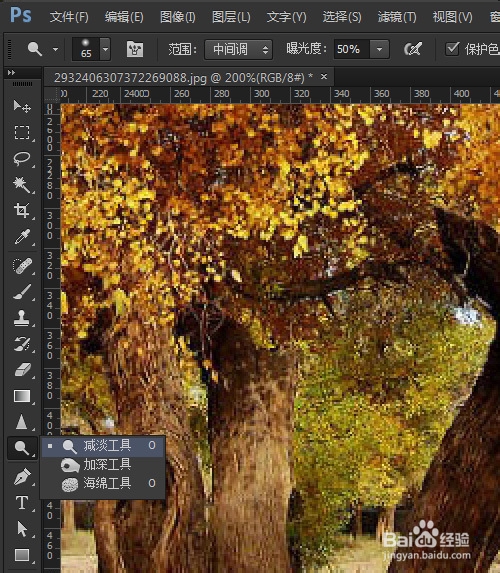1、看减淡工具和加深工具分别是两个工具
2、模糊工具和锐化工具也分别是两个工具
3、我们烂瘀佐栾这里要做的就是要吧这两个工具简化一下,把简单加深看作一个工具,设置一个快捷键既可以了,把锐化模糊工具看作一个工具,也只设置一个快捷键。
4、下面我们就来看看怎样两个工具变一个工具,一个工具两个用,一键切换!
5、我们假设没有模糊工具,只有锐化工具,我们选择锐化工具,但是我们要用锐化工具实现模糊工具的功能
6、按住Alt键在图片上欧戛铆瘀涂抹,发现,锐化工具实现的完全是模糊功能,变成了它的完全相反的效果。可以知道Alt在Photoshop中有反效果切换的功能。
7、减淡加深工具也一样,我们只用一个工具,选择减淡工具
8、我们还是按住Alt键,在画面上涂抹,发现减淡工具实现的是加深的效果。可见,减淡加深工具也可以合并到一切。